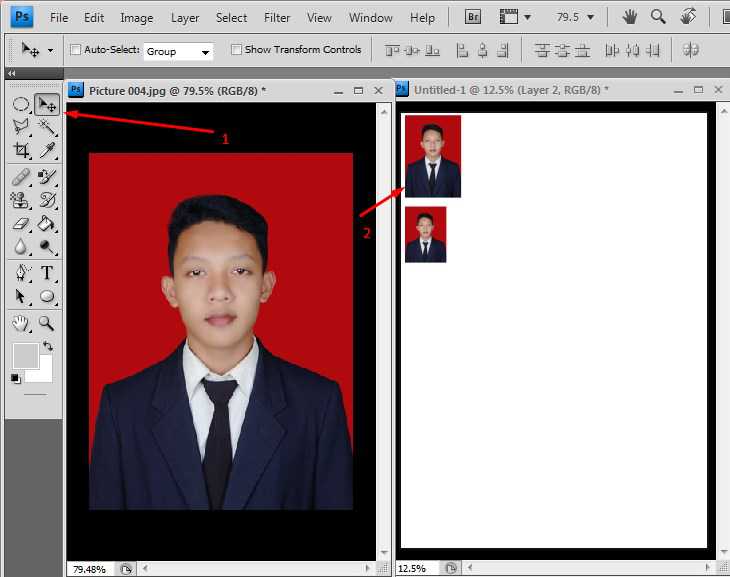Cara mencetak foto ukuran 2×3, 3×4 dan 4x di photoshop – Halo sobat dosentekno.com, untuk mencetak foto dalam berbagai ukuran, bisa sobat lakukan di laptop dan printer sendiri dengan mudah, cukup menggunakan program Adobe Photoshop. Dari mulai CS6, CS 5, CS 4, CS 3, CS 2, maupun cs7.0, semua bisa kita gunakan..
Jadi sobat bisa hemat waktu dan biaya karena bisa mencetak sendiri. Bahkan, dalam satu halaman kertas foto ukuran A4, sobat bisa mencetak foto dalam berbagai ukuran.
[su_quote] Artikel ini akan memberikan solusi sobat yang ingin tahu cara mencetak foto di laptop/ cara menentukan ukuran (size) pas foto pada kertas/ cara cetak foto dengan printer sendiri/ cara print foto ukuran 3×4 di photoshop dan pertanyaan lain seputar cetak foto.[/su_quote]
Ukuran kertas yang akan kita gunakan untuk mencetak adalah kertas yang berukuran A4.
Cara Mencetak Foto Dengan Photoshop
1. Buka program Adobe photoshop lalu klik File -> New .
2. Silahkan pilih Kertas Ukuran A4 dengan cara pilih Preset –> Ubah Clip Board menjadi International Paper lalu Size pilih A4. Resolusi 300 pixel/inch. Sesuaikan dengan gambar berikut ini:
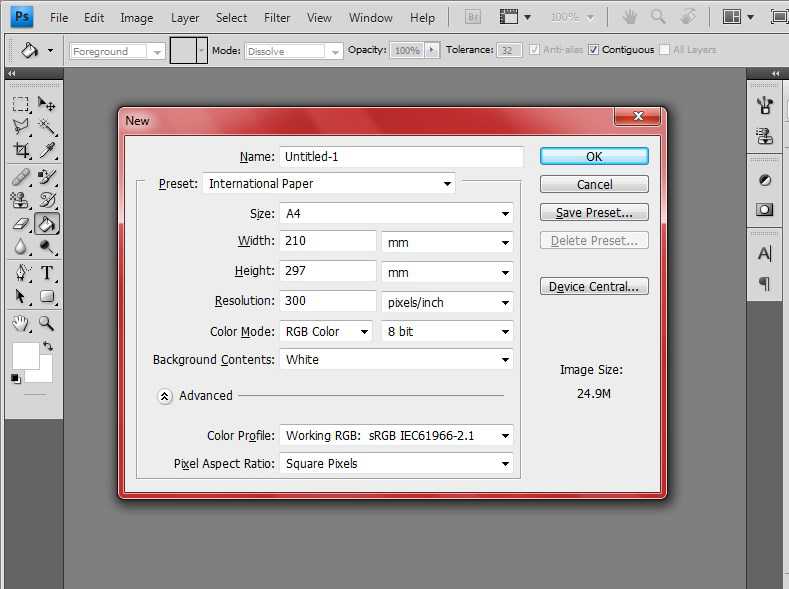
Baca juga:
- “Mudah” Cara Membuat Foto Hitam Putih Di Photoshop
- [Praktis] Cara Membuat Pas Foto Dengan Ukuran 2*3, 3*4 dan 4*6 di Photoshop
- Cara Mengganti Background Di Photoshop [praktis 3-5 menit beres]
3. Setelah muncul file baru, masukkan/pilih foto yang akan di cetak dengan cara Klik File -> Open -> pilih file foto yang ingin di cetak.

3. Untuk memunculkan kedua layer seperti di gambar ini, silahkan drag and drop (Klik tahan > seret > lepas) masing-masing foto ke bawah (ke area kerja photoshop), maka akan muncul dua bagian.
4. Selanjutnya adalah membuat foto dengan ukuran 4×6, 3×4 dan 2×3 dengan cara menggunakan cropping.

5. Klik crop tool > dan set ukurannya menjadi,
Ukuran 4×6 = lebar (width) = 3,8 cm dan panjang (height): 5,6 cm , resolusi 300 ppi.
Ukuran 3×4 = lebar (width) = 2,8 cm dan panjang (height): 3,8 cm , resolusi 300 ppi.
Ukuran 2×3 = lebar (width) = 2,2 cm dan panjang (height): 3 cm , resolusi 300 ppi.
Atau anda juga bisa melihat berbagai macam ukuran foto di paling bawah artikel ini.
6. Setelah di crop, langkah selanjutnya adalah memindahkan foto ukuran 4×6 tadi ke kertas A4 kosong yang sudah kita buat di awal tadi.
Caranya adalah dengan drag and drop (Klik tahan > seret > lepas) ke kertas A4. Sesuaikan gambar dengan cara drag and drop juga seperti gambar berikut ini:
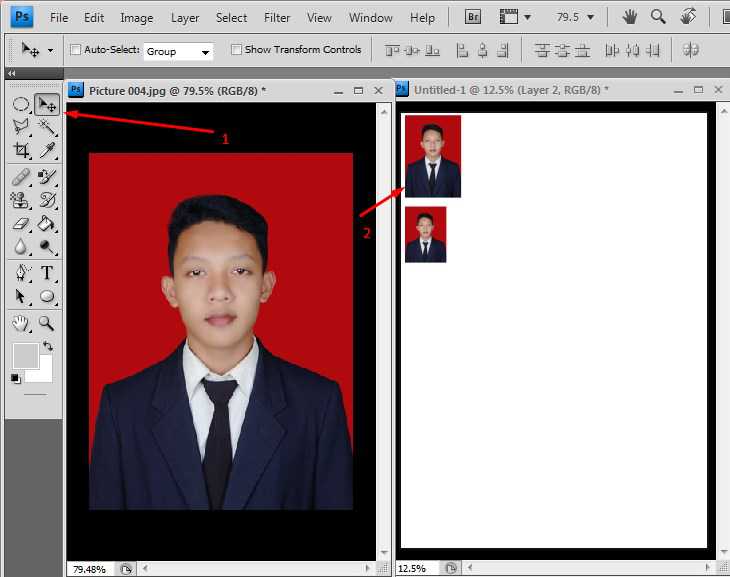
7. Beri nama pada masing-masing ukuran pas foto. Caranya adalah klik kanan (pada layer di sisi kanan) -> Layer Properties. 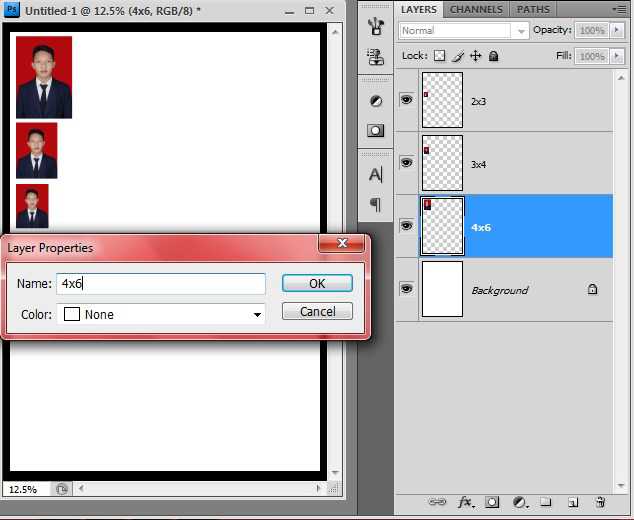
7. Untuk memperbanyak gambar, silahkan tekan Alt + Klik pada foto -> drag and drop ke sampingnya, atau bisa menggunakan tombol atas, bawah, kanan kiri pada keyboard.
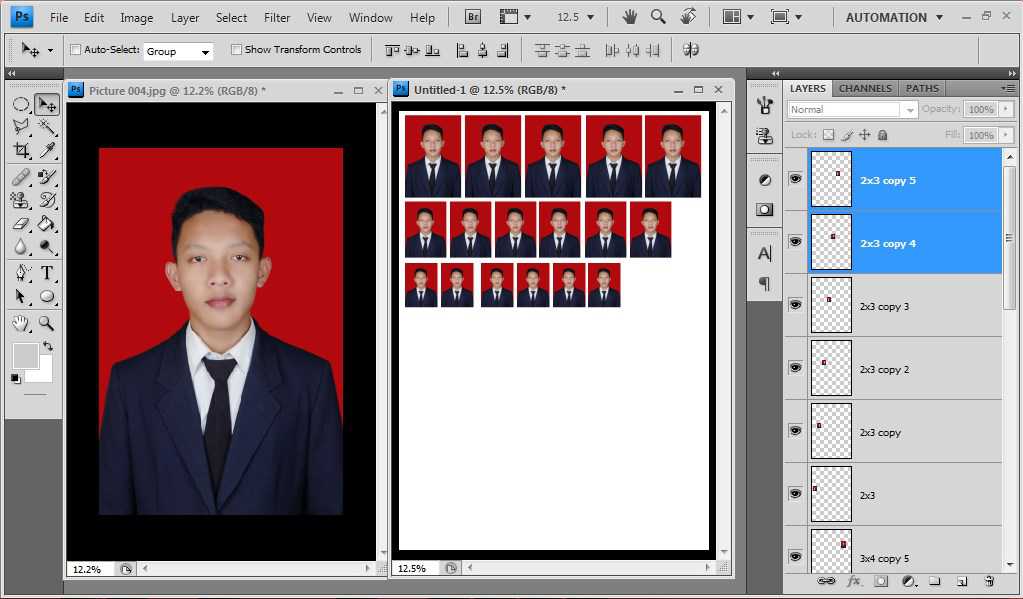
8. Selesaiii..
Nah, bagaimana tips and tutorial Cara Cetak Foto Ukuran 2×3 3×4 Dan 4x Di Photoshop ? Mudah bukan ?
Sekarang tinggal anda praktikan sendiri di rumah dengan laptop dan printer sobat sendiri. Jangan lupa share bila artikel ini bermanfaat yaa! Terimakasih banyak atas kunjungannya.
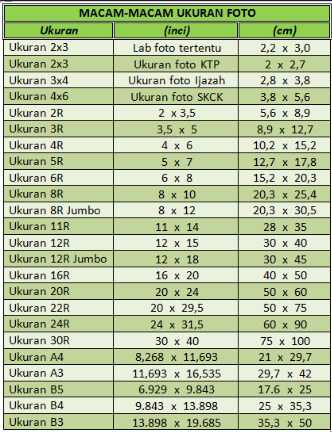
Kunjungi artikel terbaru: